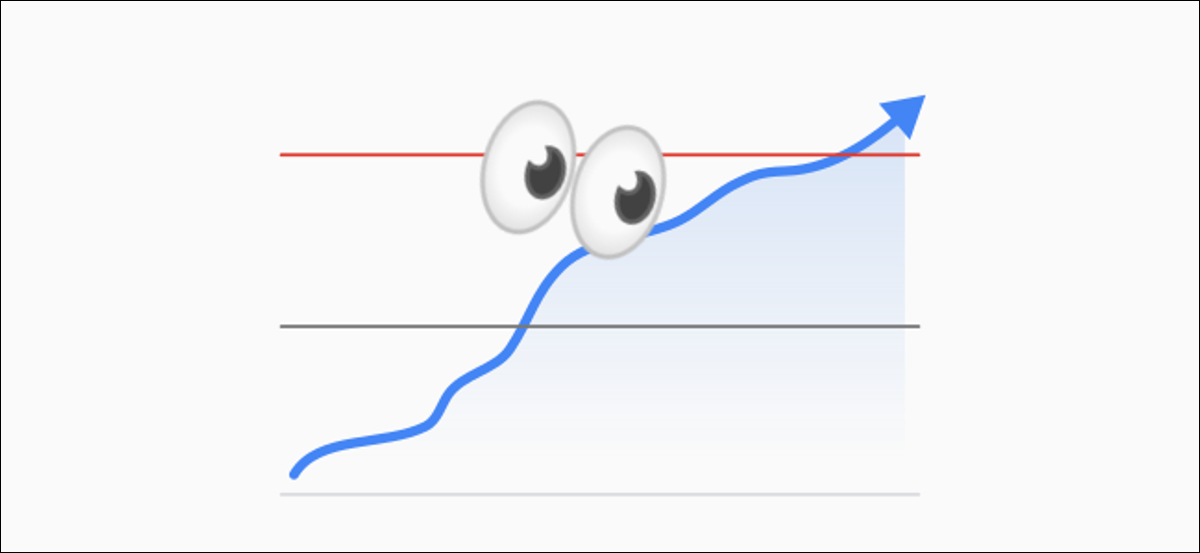
À medida que os smartphones se tornaram mais populares, planos de dados tornaram-se mais limitantes. Muitas pessoas precisam ficar de olho no uso de dados para evitar faturas surpresa. Mostraremos como fazer isso com as ferramentas integradas do Android.
Todos os dispositivos Android têm um conjunto básico de ferramentas para monitorar o uso de dados. Muitos dispositivos também permitem que você defina avisos e limites de uso para ajudá-lo a evitar o uso de muitos dados.. A configuração dessas ferramentas pode ajudá-lo a controlar seu uso e evitar taxas caras..
Em seu telefone ou tablet Android, deslícese hacia abajo desde la parte de arriba de la pantalla una o dos veces y posteriormente toque el ícono de “Engrenagem” O Google inclui um “Configuração”.
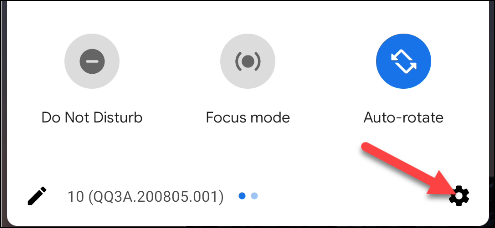
La ubicación de la configuración de “Uso de dados” varía según el dispositivo, mesmo que as ferramentas sejam basicamente as mesmas. Em telefones Samsung Galaxy, irá para Conexões> Uso de dados> Dados móveis. Para este guia, usamos um telefone Google Pixel.
Por favor selecione “Vermelho e Internet” no topo do cardápio “Configuração”.
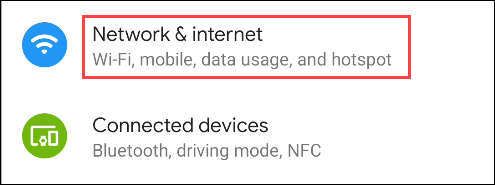
Tocar “Nós dizemos que”.
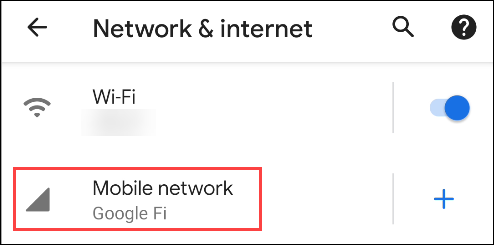
No topo da tela, você verá quantos dados você usou neste mês. Para ver quais aplicativos estão usando mais dados, toque “Uso de datos de la aplicación”.
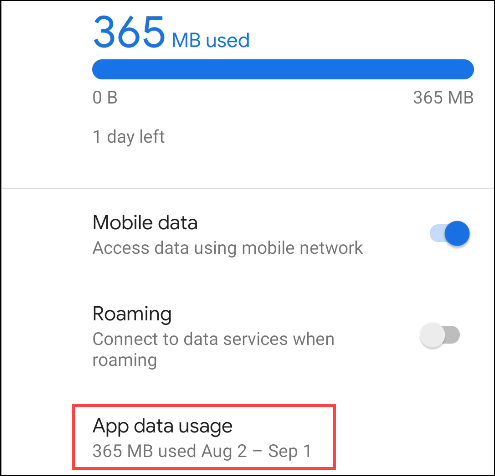
Você verá um gráfico e uma lista classificada de aplicativos classificados por uso de dados. Para evitar que um aplicativo use dados móveis, toque isso.
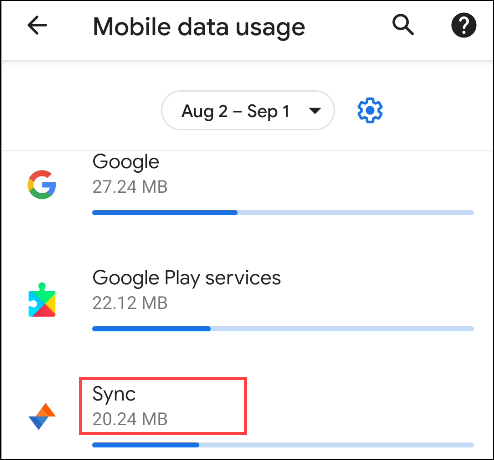
Desligue o “Dados de fundo”. Isso impedirá que o aplicativo use dados móveis quando estiver em segundo plano. Você ainda usará dados móveis se abrir o aplicativo.
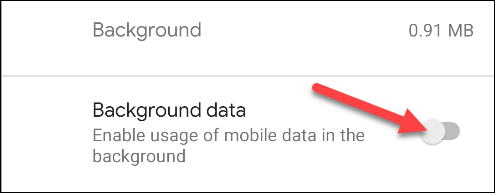
A próxima coisa que podemos fazer é definir um aviso e um limite de dados. Retorne à página de visão geral com o uso de dados na parte superior da tela. Tocar “Advertencia y límite de datos”.
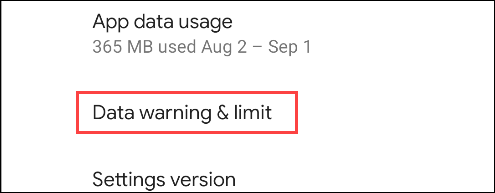
Primeiro, mude a chave para “Determinar advertencia de datos”.
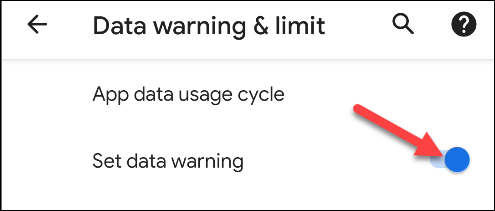
A seguir, selecionar “Advertencia de datos” y escriba un número para su advertencia de uso de datos. Quando eu chegar a este número, você receberá uma notificação de aviso sobre seu uso. Toque “Decidir” Quando acabar.
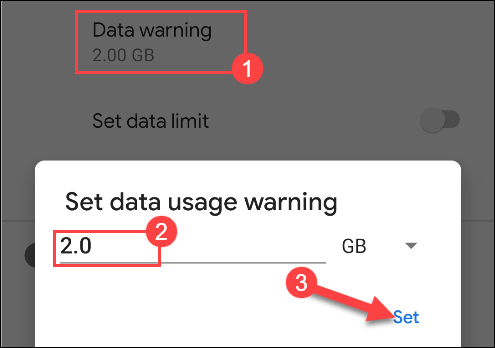
Por último, se você quiser que seu telefone corte completamente o uso de dados quando atingir um limite, mude a chave para “Determinar límite de datos”. Uma mensagem explicará que os dados móveis serão desativados quando atingir o limite.
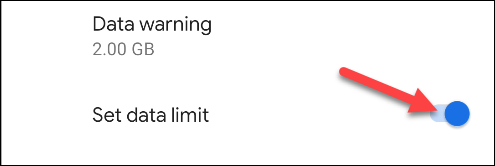
Toque “Límite de datos” y posteriormente ingrese un número para cortar sus datos. Toque “Decidir” Quando acabar.
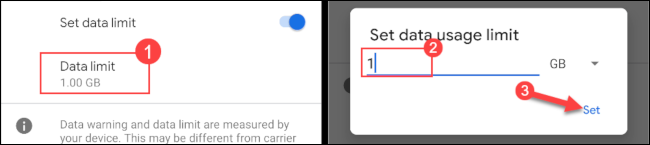
Isso é o que você pode fazer com as ferramentas integradas de uso de dados na maioria dos dispositivos Android. Se isso não for suficiente ou seu dispositivo não tiver essas ferramentas, le sugerimos una aplicación gratuita llamada “GlassWire. “
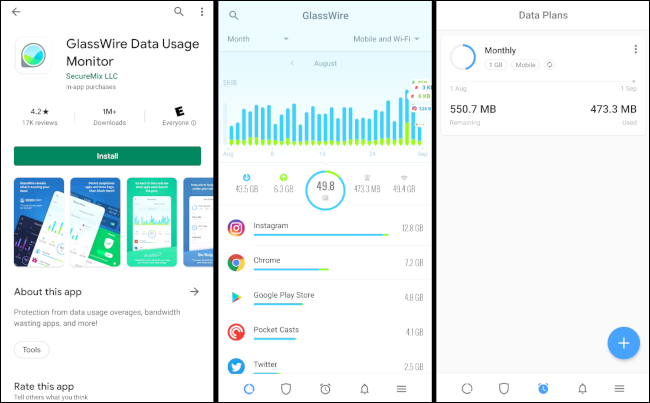
GlassWire é bem projetado e possui as mesmas ferramentas mencionadas anteriormente. Ao contrário das ferramentas integradas em telefones e tablets Android, GlassWire também pode mostrar o uso de Wi-Fi. É um bom aplicativo se você precisa ficar de olho em todo o uso de dados.
setTimeout(função(){
!função(f,b,e,v,n,t,s)
{E se(f.fbq)Retorna;n = f.fbq = função(){n.callMethod?
n.callMethod.apply(n,argumentos):n.queue.push(argumentos)};
E se(!f._fbq)f._fbq = n;n.push = n;n.loaded =!0;n.version = ’2.0′;
n.queue =[];t = b.createElement(e);t.async =!0;
t.src = v;s = b.getElementsByTagName(e)[0];
s.parentNode.insertBefore(t,s) } (window, documento,'roteiro',
‘Https://connect.facebook.net/en_US/fbevents.js ’);
fbq('iniciar', ‘335401813750447’);
fbq('acompanhar', ‘PageView’);
},3000);






